Смартфоны от линии Nexus получают почти всегда самые последние обновления сразу после премьеры. У этого есть свои плюсы, но также и минус — если после обновления есть проблемы, ошибки, тогда мы можем вернуться к предыдущей версии Android. Как это сделать?
Мы можем обновить телефон из настроек Android, но, к сожалению, нет возможности перейти к предыдущему. Для этого вы должны вручную загрузить соответствующую версию системы с соответствующего сайта Google, а затем установить ее самостоятельно.
Внимание! Чтобы мы могли вручную загрузить другие версии Android (даже официальные), необходимо разблокировать загрузчик на Nexus. Вы не знаете, как это сделать? Смотрите наши руководство по разблокировке загрузчика на смартфонах и планшетах Nexus. Разблокирование загрузчика включает удаление всех данных с телефона.
Мы делаем понижение Nexus
1. Убедитесь, что вы разблокировали загрузчик и сохранили все данные с вашего телефона, так как фотографии, музыка и т. Д. Будут удалены.
2. Перейдите на официальный сайт, где вы можете загрузить соответствующую версию Android для своей модели Nexus:
Загрузите образ системы для своего Nexus
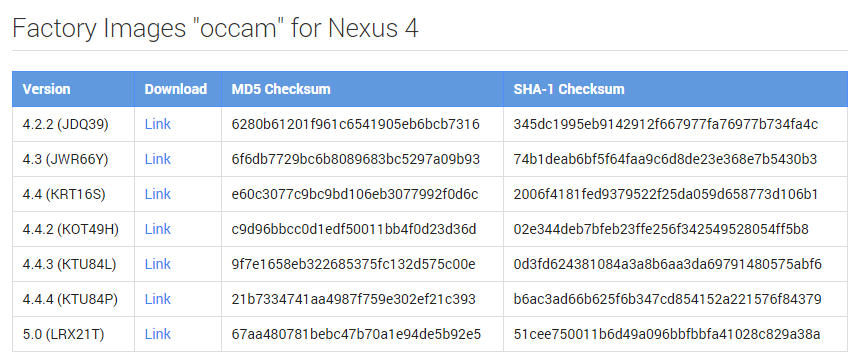
Найдите соответствующий раздел для своей модели на веб-сайте и загрузите версию Android, которую вы хотите установить. Файл будет загружен как архив .tgz (вы можете распаковать его так же, как и файл .zip).
3. Загрузите пакет Инструменты ADB, который позволит вам установить системный образ. Если вы загрузили его при разблокировке загрузчика, вам больше не придется это делать.
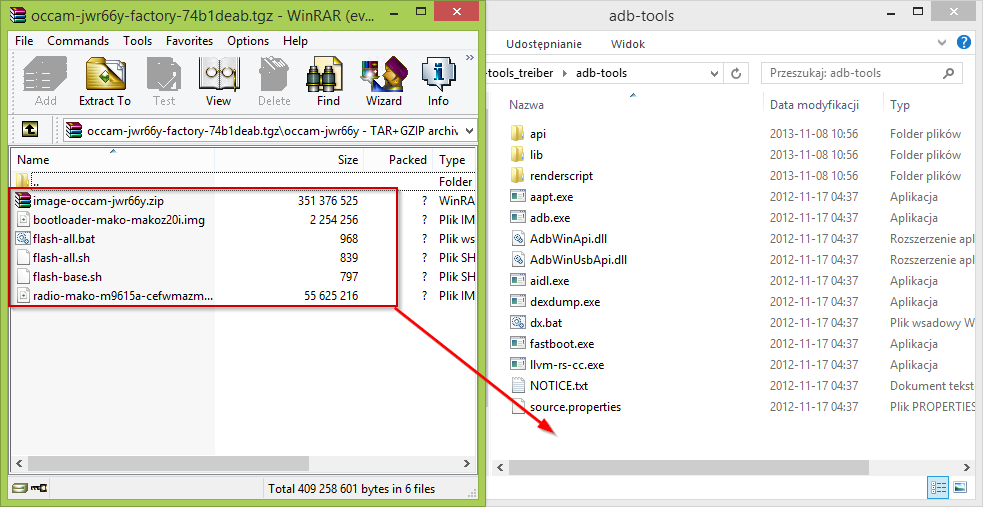
В вышеуказанном пакете есть два каталога: adb-tools и adb-treiber. Добавьте загруженный образ Android в папку adb-tools. После распаковки файлов с расширением .img должно появиться расширение .zip и .bat.
4. На смартфоне включите USB-отладку. Для этого перейдите в «Настройки> Параметры программирования» и выберите «Отладка USB». Не можете найти этот вариант? Смотри, как включить параметры программирования на Android.
5. Выключите Nexus с помощью кнопки питания. Подождите несколько секунд. Затем запустите его снова, нажав и удерживая кнопку питания и уменьшая громкость.
Nexus начнет работу в режиме Fastboot. Если у нас установлено неофициальное восстановление (например, CWM), мы выбираем «Восстановление» из списка с помощью кнопок регулировки громкости и подтверждаем кнопкой питания.
Если у нас есть оригинал, восстановление запасов (ничего не изменилось), тогда, когда появится значок лежащего робота, нажмите кнопку питания, а затем кнопку увеличения громкости.

6. После ввода восстановления выберите опцию «Wipe Cache Partition» и подтвердите кнопкой питания. Затем выберите «Wipe data / factory reset» и подтвердите выбор кнопкой питания.
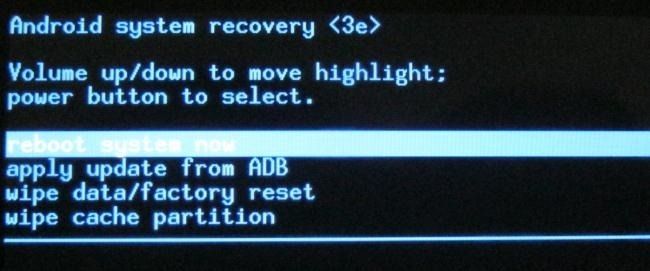
7. После очистки данных и кеша вернитесь к предыдущему экрану загрузчика, а затем подключите телефон с помощью USB-кабеля к компьютеру.
8. Перейдите в папку adb-tools на компьютере и найдите файл «flash-all.bat». Убедитесь, что загруженное системное изображение находится в одном каталоге и дважды щелкните файл «flash-all.bat».
Это все — файл .bat выполнит соответствующие процедуры установки, подключится к нашему телефону и начнет установку старой версии Android. В конце концов, все, что вам нужно сделать, это перезапустить Nexus и пройти первый процесс запуска системы (настройка учетной записи Google и т. Д.).






